* Đây là bài viết hướng dẫn cài đặt “WSA-with-magisk-GApps on Windows 11”, không phải là Android chính thức, hay là Amazon Appstore; Và cũng không áp dụng cho Windows 10!
Yêu cầu máy tính
* Nên update Windows 11 lên phiên bản mới nhất.
* Nên có > 8GB Ram và Ổ cứng SSD.
* Yêu cầu tài khoản đang sử dụng PC thuộc nhóm Administrator
Đầu tiên cần Start > gõ “turn windows features” > Enter để mở “Turn Windows features on or off”
Chọn “Virtual Machine Platform”, “Windows Hypervisor Platform” và “Windows Subsystem for Linux” > Click “OK” và chờ 1 xíu để hệ thống chạy cấu hình và sẽ có yêu cầu khởi động lại máy tính > Click “Restart now” để hoàn tất quá trình kích hoạt.
Download gói ứng dụng WSA tại địa chỉ : MediaFire
– Giải nén “WSA-with-magisk-GApps-pico_2205.40000.14.0_x64_Release-Nightly” ra 1 thư mục, thư mục này cũng chính nơi chạy chương trình cho WSA (có thể lưu thư mục này trên Desktop hoặc trong %Programfiles% ) > mở thư mục đó và nhấp chuột phải vào file “Install.ps1” Run with PowerShell > để cài đặt “Windows Subsystem for Android” và “Google Play Store”
– Chờ hiển thị thông báo cài đặt đã hoàn tất thành công > nhấn phím bất kỳ để đóng cửa sổ PowerShell.
Nếu không mở được PowerShell thì các bạn chạy lệnh : Set-ExecutionPolicy -ExecutionPolicy Unrestricted thông qua PowerShell trước nhé
– Kế tiếp, cửa sổ Google Play Store sẽ xuất hiện > Đăng nhập bằng tài khoản Google của bạn để sử dụng.
– Và từ “Start” bạn có thể mở “Windows Subsystem for Android Settings” để quản lý và tìm hiểu thêm về WSA.
– Chọn “Turn off” sẽ đóng “Google Play Store” > để thu hồi lượng ram khi sử dụng.

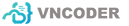
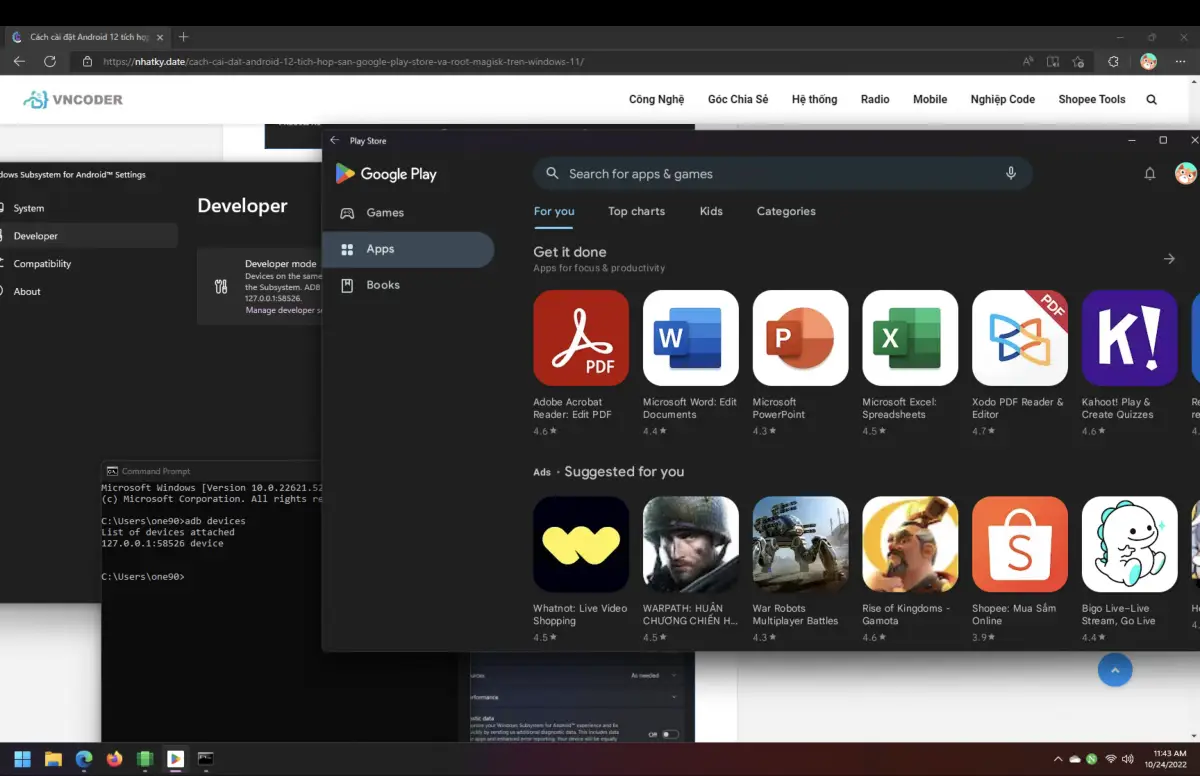

Thêm bình luận